Многие хотят заполучить себе новую модель “айфона”, но не у всех есть возможность пойти в магазин и купить его. Тогда приходится обращаться к вторичному рынку. После приобретения “бэушки” его необходимо тщательно проверить. Сделать это можно следующими способами:
- Проверка по серийному номеру
- Проверка по IMEI
- Проверка по Apple ID
Проверка по серийному номеру
Зайдя на официальный сайт компании и перейдя в раздел проверки, нужно найти строку, в которую можно вбить серийный номер, указанный на коробке. Если показанная информация окажется верной, и он будет оригинальным, то вас проинформируют об окончании срока гарантии. При заполнении поля, необходимо указать, что мобильник приобретался у официального дистрибьютора.
При покупке на все телефоны выдается международная гарантия. По истечению ее срока, вы можете уточнить данные по своему iPhone. Для этого необходимо просто позвонить в техническую поддержку. Зная серийный номер, можно легко определить, когда, где и как был изготовлен ваш смартфон. Информация так же показывает технические характеристики, какое разрешение имеет экран, сколько встроенной памяти и даже цвет корпуса.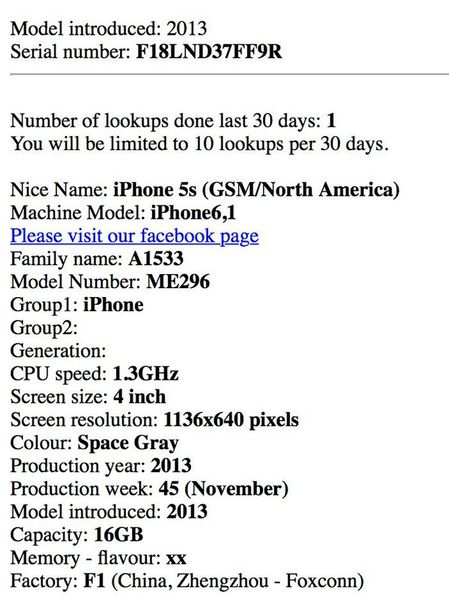
Если вы знаете свой серийный номер, можно узнать, ремонтировался ли ваш телефон или нет, так как после ремонта, он изменяется!
Проверка по международному идентификатору (IMEI)
При выпуске любого мобильника, ему присваивается уникальный международный идентификатор. Используя данный номер, можно многое узнать о своем телефоне. Этот номер можно с легкостью найти на упаковке, либо же возле слота с сим-картой (всегда гравируется в этом месте). Еще одни хороший способ – это зайти в настройки, а далее просмотреть информацию об этом телефоне. При вводе комбинации #06#, “имеи” будет выведен на дисплей.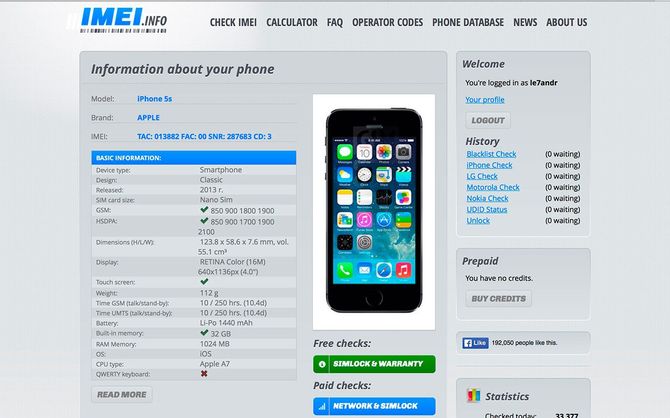
Если в настройках вы не обнаружите данных о состоянии Wi-Fi адаптера, Bluetooth модуля или модема, значит, данные функции прекратили свою работу в связи с поломкой.
Проверка по Apple ID
При покупке, не важно, новый или б/у, всегда нужно удостовериться в том, чтобы не стояла блокировка активации устройства, и была отключена функция “Найти устройство”. Если покупка идет из рук в руки, попросите продавца выполнить вышеуказанные требования. Как только продавец начнет говорить, о том, что он не помнит пароль от Apple ID, будьте уверены, телефон, скорее всего ворованный. Изменить пароль хозяину не составит труда, для этого необходимо ввести необходимые данные и подтвердить адрес электронной почты. Проверить все выше сказанной можно при помощи iСloud или зайдя в настройки телефона.
Приобретая б/у его нужно тщательно осмотреть на исправность всех функций, интернета, модема или передачи данных. Убедится в правильности серийного номера и информации, которая указывается на официальном сайте. Убедиться в “незалоченности” устройства. Для этого необходимо достать “симку” и вставить свою, чтобы удостоверится к подключению сети вашего мобильного оператора. Так же кнопка HOME, должна быть одинакового цвета с корпусом.